无线扫描枪常见问题
扫描枪常见问题及解决方案

解决方法:扫描一下蜂鸣器“开启”设置。
5、问题描述:扫描器开启正常,出激光,不读码。
可能原因:对应的条码码制关闭或条码被损坏或打印的质量有问题,
硬件故障,主板上电子元器件坏
解决方法:开启对应的条码码制和仔细检查条码是否被损坏和其它同一码制的条码有没有不同。检查打印机的模式。改变一下打印机的设置。
8、问题描述:扫描使用均正常,键盘不能使用
可能原因:扫描枪内部IC不良烧坏
解决方法:退回生产厂商维修
9、问题描述:激光常亮
可能原因:扫描了说明书设置条码成常亮模式
解决方法:恢复出厂设置退回生产厂商维修
10、问题描述:其它情况或无法读码。
解决方法:重启整机相应的设备,开启后并测试;如果问题仍无法解决,请及时联系经销商或生产厂家协助
6、问题描述:扫描一个条码后死机或使用USB线材时电脑显示无法识别USB设备。
可能原因:线材不良引起数据无法传递而死机和USB设备不良。
解决方法:找经销商购买更换线材。
7、问题描述:设备连接后LED闪烁,没有声音,无法扫描。
可能原因:扫描器内部IC不良。
解决方法:退回生产厂商维修。
扫描枪常见问题及解决方案
1、问题描述:LED不亮,无蜂鸣声,无激光。
可能原因:扫描枪电源不通,扫描枪未通电或数据线接口已松动,接触不良。
解决方法:检查扫描枪线材,确保计算机供电正常,数据线重新和扫描器连接一次。
2、问题描述:扫描器扫描,蜂鸣正常,无数据传输。
可能原因:扫描枪设置不正确;线材坏
上一条:扫描枪的分类
下一条:无法扫描条码问题分析
解决方法:参见说明书,确保使用相应的数据线对应的设置正确。
扫描仪的一些常见故障以及解决方法

扫描仪的一些常见故障以及解决方法关于扫描仪的一些常见故障以及解决方法扫描仪常见故障及其解决方案1、开启扫描仪时出现“SCSI card not found提示SCSI卡上设置了保险丝,当遇到不良电路状况(电压不稳或短路等)会自动断开,待线路良好或测得温度降低后会自动连接。
我们避免不良电路状况对扫描仪造成的损害。
2、找不到扫描仪确认是否先开启扫描仪的电源,然后才启动计算机。
如果不是,可以按“设备管理器的“刷新按钮,查看扫描仪是否有自检,绿色指示灯是否稳定地亮着。
假若答案肯定,则可排除扫描仪本身故障的可能性。
如果扫描仪的指示灯不停地闪烁,表明扫描仪状态不正常。
先检查扫描仪与电脑的接口电缆是否有问题,以及是否安装了扫描仪驱动程序。
此外,还应检查“设备管理器中扫描仪是否与其他设备冲突(IRQ或I/O地址),若有冲突可以更改SCSI卡上的跳线。
3、扫描仪Ready灯不亮打开扫描仪电源后,若发现Ready灯不亮,先检查扫描仪内部灯管。
若发现内部灯管是亮的,可能与室温有关。
解决的办法是让扫描仪通电半小时后,关闭扫描仪。
一分钟后再打开它,问题即可迎刃而解。
若此时扫描仪仍然不能工作,则先关闭扫描仪,断开扫描仪与电脑之间的连线,将SCSI ID的值设置成7,大约一分钟后再把扫描仪打开。
在冬季气温较低时,最好在使用前先预热几分钟,这样就可避免开机后Ready灯不亮的现象。
4、输出图像色彩不够艳丽如果扫描的图像色彩不够艳丽,可以先调节显示器的亮度、对比度和Gamma值。
Gamma值是人眼从暗色调到亮色调的一种感觉曲线。
Gamma值越高感觉色彩的层次就更丰富。
在扫描仪自带的扫描应用软件里,我们可以对Gamma值进行调整。
当然,为了求得较好的效果,你也可以在Photoshop等软件中对Gamma值进行调整,但这属于“事后调整。
在扫描仪自带的软件中,如果是普通用途,Gamma值通常设为1.4;若用于印刷,则设为1.8;网页上的照片则设为2.2。
蓝牙枪问题解析

1.待机时间扫描枪从工作状态到关机,有两个时间参数控制。
一个是自动待机时间,一个是待机后自动关机时间。
自动待机时间,是从工作状态(有触发一次扫描开始计算)进入关闭引擎的时间。
进入待机时,引擎关闭,蓝色LED灯半亮。
从待机后自动关机时间,则是待机后开始到关机的时间。
如自动待机时间设为20秒。
自动待机时间设为10秒。
测从工作状态,到关机为20秒+10秒,共30秒。
2.接USB线并插入电脑时,重启扫描枪后,进入充电状态扫描枪重启后,优先检测是否进入充电状态。
考虑原因是,正常用户使用扫描枪时,需要充电时,在关机状态下,插入USB充电线后,立即进入充电状态。
便于客户观察有无充电,且只需按下按键,也能快速进入工作状态。
如果重启后,立即进入工作状态。
则不利于判断是否在充电。
因此,接USB线并插入电脑时,重启扫描枪后,会优先进入充电状态,而不会直接进入工作状态。
3.不接电池时,不能正常工作原因。
1:不接电池时,扫描枪会以为锂电池处于底电压状态,锂电池处于底电压时,不能大电流充电,充电电路会试图修复锂电池,先用小电流给锂电池充电,待锂电池上升到一定电压后,再大电流充电。
用小电流给锂电池做修复充电池,有一定的电流误差。
因此无锂电池时,不保证能正常工作。
无电池时,也有可能是装了电池,但电池异常,如果在加大电流,使扫描枪工作,电路也是容易损坏的。
还有可能出现烧坏冒烟的情况。
2:不接电池时,最好不要使扫描枪继续工作。
因为,无电池时,电路受外部充电电源品质影响大。
容易损坏无线电路,且工作时,对扫描枪的解码性能有一定影响。
在电池坏了,而扫描枪能可继续工作,客户认为还能正常工作,而性能没保证时,也会破坏客户对产品使用的体验。
3:电池接触不良或电池损坏时,建议还是尽量修复扫描枪。
用户选择无线扫描枪,主要还是在于无线扫描枪的便利性。
扫描仪的常见故障与排除

扫描仪的常见故障与排除随着数字化时代的到来,扫描仪已经成为现代办公生活中不可或缺的一部分。
然而,在日常使用中,扫描仪也会遇到一些故障,影响正常使用,那么我们应该如何排除这些问题呢?接下来,本文将介绍一些常见的扫描仪故障及其排除方法。
扫描质量问题色彩不正常若扫描文件的颜色有色差或色彩不正常,可能是色彩设置有误,或调色板设置不正确。
可以通过以下方法进行排除:1.检查扫描驱动的设置,确保其颜色设置为默认模式;2.检查扫描软件的调色板设置,确保其颜色设置为默认。
扫描结果模糊若扫描结果模糊,可能是扫描过程中出现震动,或镜头污染等原因。
可以通过以下方法进行排除:1.确保扫描仪放置平稳,并尽量避免扫描时移动;2.清洁扫描仪镜头,使用干净的抹布或棉签轻轻擦拭。
扫描结果出现花纹或条纹若扫描结果出现花纹或条纹,则可能是扫描仪传感器出现故障。
可以通过以下方法进行排除:1.清除或更换扫描仪传感器;2.检查传感器导轨是否清洁,保持干燥。
扫描仪联接问题无法连接到计算机若扫描仪无法连接到计算机,则可能是扫描仪驱动未正确安装或连接故障。
可以通过以下方法进行排除:1.确保扫描仪驱动已正确安装并已选择正确的端口;2.检查扫描仪的连接线是否松动或损坏;3.确保计算机的端口与扫描仪相对应。
连接缓慢如果扫描仪连接缓慢,则可能是网络或USB传输速度的限制。
可以通过以下方法进行排除:1.禁用其他任务或应用程序,以减少网络流量或USB传输;2.直接将扫描仪与计算机连接,而不是使用USB集线器或扩展线。
扫描仪硬件故障扫描仪无法启动若扫描仪无法启动,则可能是电源问题或电缆不良。
可以通过以下方法进行排除:1.确认电源插头与插座匹配;2.检查电源线是否正常连接;3.检查电源是否连接。
扫描仪突然停止工作若扫描仪在使用过程中突然停止工作,则可能是扫描仪内部故障。
可以通过以下方法进行排除:1.确认扫描仪的开关是否打开,扫描仪是否已全部插入;2.确认设备驱动程序是否正确安装;3.检查扫描仪的传感器和线路是否正常。
扫描枪扫描不灵敏的原因
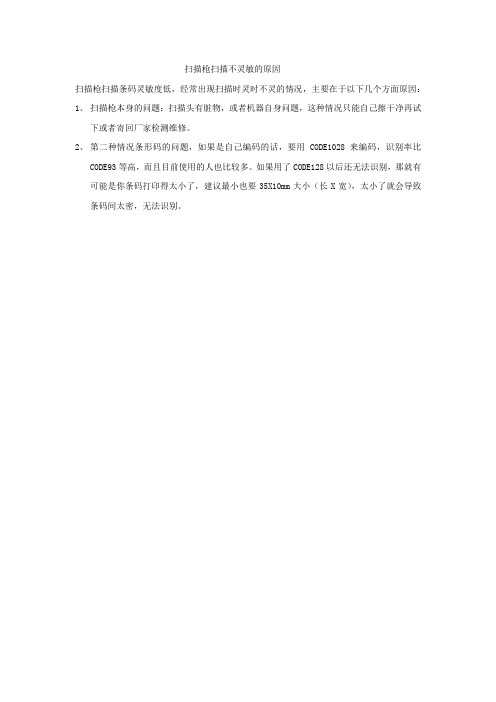
扫描枪扫描不灵敏的原因
扫描枪扫描条码灵敏度低,经常出现扫描时灵时不灵的情况,主要在于以下几个方面原因:1、扫描枪本身的问题:扫描头有脏物,或者机器自身问题,这种情况只能自己擦干净再试
下或者寄回厂家检测维修。
2、第二种情况条形码的问题,如果是自己编码的话,要用CODE1028来编码,识别率比
CODE93等高,而且目前使用的人也比较多。
如果用了CODE128以后还无法识别,那就有可能是你条码打印得太小了,建议最小也要35X10mm大小(长X宽),太小了就会导致条码间太密,无法识别。
扫描枪扫不出条码常见故障及解决方法汇总

扫描枪扫不出条码常见故障及解决方法汇总扫描枪在日常使用中可能会碰到各种故障,导致无法扫描条码。
下面是一些常见的故障及解决方法的汇总,供参考。
1.扫描枪无法开机解决方法:-检查扫描枪是否有电,如果没有电,充电一段时间后再试。
-检查电池是否安装正确,如果电池接触不良,重新安装电池。
-如果电池没有问题,可能是扫描枪的电源开关损坏,需要进行维修或更换。
2.扫描枪无法与电脑连接解决方法:-检查USB线是否连接稳固,如果松动,重新插拔一次试试看。
-检查电脑的USB接口是否正常,如果有其他USB设备可以插入并正常工作,说明USB接口没有问题。
-如果以上方法都无法解决问题,可能是扫描枪的接口损坏,需要进行维修或更换。
3.扫描枪无法扫描条码解决方法:-检查条码是否清晰可见,如果条码模糊或破损,无法清晰读取,需要重新打印条码或更换条码。
-检查扫描枪是否正确对准条码,需要将扫描枪垂直于条码平面,并保持适当的距离。
-检查扫描枪是否设置正确的扫描模式,有些扫描枪可能有多种扫描模式可选,需要根据具体情况进行设置。
-如果扫描枪长时间没有使用,可能需要进行校准,可以在扫描枪的设置菜单中找到校准选项,并按照提示进行操作。
-如果以上方法都无法解决问题,可能是扫描枪的光源或传感器损坏,需要进行维修或更换。
4.扫描枪扫描速度慢解决方法:-检查扫描枪的参数设置,在设置菜单中,可以根据自己的需求调整扫描速度,提高扫描效率。
-清洁扫描枪的扫描窗口,如果窗口上有灰尘或污渍,会影响光信号的传递,导致扫描速度下降。
-如果扫描速度依然比较慢,可能是扫描枪的处理器性能较低,无法满足高速扫描的需求,需要更换性能更好的扫描枪。
扫描枪常见问题
(一)扫描枪
问:扫描枪扫描不出条码?
答:
A、检查主机与扫描枪或者扫描枪与键盘之间的接线是否松动,如果接线松动也可能会导致电脑死机。
注意:扫描枪应先接在POS收银机主机后面的键盘接口上,然后通过扫描枪的另外一个转接头接电脑键盘(千万不能接在鼠标口上)。
问:扫描枪有亮但不能扫描:
答:
A、收银机的RS232串口是否设定为扫描枪;
B、扫描枪是否设置为RS232接口;
C、扫描枪是否正确的接在RS232(Modem)口。
问:描器可以扫描但键盘无反应
答:若键盘正常;或扫描后计算机响出嘟嘟声;则是扫描线出现故障。
问:扫描器扫描后无回车
答:扫描器扫描后无回车,请在说明书上扫描“回车条码”。
问:扫描时响声正常但没内容
答:请重置出厂值。
问:光线一点、光线很弱、扫描枪时而发出声音、光线一直不灭。
答:是光头的故障。
问:生鲜商品无法扫描识别
A、请检查条码类型是否选择正确;(详细请参照说明书的条码类型)
B、请检查收银机的单品资料的条码是否和生鲜商品的货号一致;
C、用生鲜13码时是否选择了“13生鲜码的类型条码当成货号”;
“13生鲜码的类型条码当成货号”的意思是指:把类型 20~29 的 0~9 作为货号用。
例如:
条码为:12345(5位)选择后变为: 912345(6位)。
无线扫描枪故障处理
无线扫描枪故障处理
【故障现象】一
按下扫描键,不显示红光;
【处理步骤】
1.检查无线扫描枪底座亮灯?参考故障现象二;
2.将无线扫描枪放底座充电1天:先将扫描枪头放进去,再下压尾部;
3.如果充电一天还是不亮灯,发邮件到it@申请更换。
【故障现象】二
扫描枪配套的底座不亮灯;
【处理步骤】
1.检查底座连接电脑的数据线是否正常连接;
2.将电脑端的插头换一个USB接口;
【故障现象】三
1.按下扫描出现红光,但扫描条码没有声音;
2.光标所在位置自动输入莫名的英文字母;
3.其它异常等。
【处理步骤】
1.将手机屏幕亮度调到最大;
2.点开下图并双击放大到合适大小;
3.扫描下图中的”普通模式“的条码,多扫几下;。
新大陆HR2180、2280无线扫描枪常见问题及解决方法
新大陆HR2180、2280无线扫描枪
常见问题及解决方法
文章来源:扫描网问题:扫描枪不工作。
可能原因及解决方法:
(1)可能原因:扫描枪未通电。
解决方法:检查设备电源。
(2)可能原因:使用了不正确的电缆线。
解决方法:请使用原厂配备的电缆线。
(3)可能原因:扫描枪电缆线接口松动。
解决方法:重新连接。
问题:扫描枪扫描正常,但基座数据输出不正确。
可能原因及解决方法:
(1)可能原因:电缆线接口松动。
解决方法:重新连接。
(2)可能原因:设备的键盘输入方式设置不正确。
解决方法:请更正设置为允许英文字母输入。
(3)可能原因:无线通讯设置有问题。
解决方法:检查无线通讯设置是否正确。
问题:扫描枪对有些条码无法解码。
可能原因及解决方法:
(1)可能原因:条码有缺陷。
解决方法:尝试扫描同类型测试条码,看是否能解读。
(2)可能原因:阅读器与条码之间的距离不合适。
解决方法:请移近或移远条码。
(3)可能原因:对于印刷质量较差的条码,较佳的识读距离是5-10 厘米。
解决方法:调整识读距离。
问题:其它情况无法解码。
解决方法:
(1)关闭设备电源;正确连接好设备与扫描枪;开启设备电源,并测试。
(2)如问题仍无法解决,请联系扫描枪经销商或厂家。
【扫描网网站免费提供国内外20多个知名品牌扫描枪的高清图和用户手册资料下载】。
nmap扫描时出现的问题和相应的措施
nmap扫描时出现的问题和相应的措施随着网络安全日益受到重视,网络管理员和安全专家们越来越依赖于各种工具来帮助他们监视和保护网络。
其中,nmap是一个非常流行的网络扫描工具,可以用于发现网络上的主机和服务,并提供有关它们的详细信息。
然而,在使用nmap进行扫描时,可能会遇到一些问题,本文将讨论这些问题并提供相应的解决措施。
问题一,扫描速度过慢。
在进行大规模的网络扫描时,nmap的扫描速度可能会变得非常缓慢,这可能会影响到用户的工作效率。
这可能是由于网络延迟、目标主机的响应速度较慢或者nmap配置不当所致。
解决措施,可以通过调整nmap的参数来提高扫描速度,例如使用“-T4”参数来增加扫描速度。
另外,可以使用“--min-rtt-timeout”参数来设置最小的往返时间,以确保nmap不会在等待响应时浪费太多时间。
问题二,扫描结果不准确。
有时候,nmap的扫描结果可能会出现错误或者不准确的情况,这可能会给用户造成误解,导致错误的决策。
解决措施,在使用nmap进行扫描时,可以尝试使用不同的扫描技术和选项来获取更准确的结果。
例如,可以使用“-sS”参数来进行TCP SYN扫描,或者使用“-sU”参数来进行UDP扫描。
另外,可以使用“-Pn”参数来禁用主机发现,以确保nmap对所有主机进行扫描。
问题三,扫描被目标主机检测到。
在进行网络扫描时,有时候目标主机可能会检测到nmap的扫描活动,从而采取相应的防御措施,例如封锁扫描源IP地址。
解决措施,为了避免被目标主机检测到,可以尝试使用nmap的隐蔽扫描技术,例如使用“-sI”参数来进行IDLE扫描,或者使用“-Pn”参数来禁用主机发现。
另外,可以尝试使用代理服务器或者VPN来隐藏扫描源IP地址。
问题四,扫描过程中被防火墙阻挡。
在进行网络扫描时,有时候目标主机的防火墙可能会阻挡nmap的扫描活动,导致无法获取准确的扫描结果。
解决措施,为了避免被防火墙阻挡,可以尝试使用nmap的“--source-port”参数来设置源端口号,或者使用“--data-length”参数来设置数据包长度,以规避防火墙的检测。
- 1、下载文档前请自行甄别文档内容的完整性,平台不提供额外的编辑、内容补充、找答案等附加服务。
- 2、"仅部分预览"的文档,不可在线预览部分如存在完整性等问题,可反馈申请退款(可完整预览的文档不适用该条件!)。
- 3、如文档侵犯您的权益,请联系客服反馈,我们会尽快为您处理(人工客服工作时间:9:00-18:30)。
常见问题解答
1、扫描枪用的好好的;突然不即时上传数据了?
扫描枪在没有信号的情况下(没有连接接收器)或者超出有效距离的情况下会由“普通模式”自动转为“盘点存储”模式;如何恢复“普通模式”实现即时上传;?
答:用扫描枪扫描指令卡(像会员卡一样的白色卡片两张)或者说明书第6页上的“普通模式”即可;反之如果不需要实时上传,进入盘点则读:“普通模式”下面的“盘点模式”;
2、如何恢复出厂设置
答:恢复出厂设置分为两种情况:一种情况为读码不畅,则读说明书第11页右下角恢复出厂设置即可,然后随即读11页下面的条码“开启无线功能”即可;第二种情况为无线功能问题,则需要进行无线功能恢复出厂设置:即读说明书第8页第一个条码“进入设置模式”
然后读第88页最下
面那个条码:9页第一个条码“进入设置模式”
读第9页倒数第二个条码“接收端恢复出厂设置”此时扫描器会“嘀嘀嘀”响,说明已进入设定状态。
这时,把接收器靠近扫描器,从连接
线上拔出接收器,约等几秒钟,再接上。
当看到接收器上的指示灯会自动闪烁并停止,扫描器也停止响声。
那么即完成设定工作。
(如果接收器拔出再接上,扫描器还在响,说明未
9页最后一个条码:“保存并退出”
3、无线扫描枪用了几天后现在变的扫描的不灵敏,扫好久才扫出来,甚至扫不出条码,不知道怎么回事?
答:是无线扫描枪没有电了;当电压低于5伏的时候扫描枪扫描灵敏度就会下降直到不能扫描;充满电就好了;当充电座上的指示灯由蓝色变为红色即充满电了;一般要充电3-5小时;
4、扫描枪如何显示扫描总数?如何清零存储数据;如何数据上传?
答:扫描枪转为盘点模式后,最大存储数据总量为十万条,扫读:指令卡(像会员卡一样的白色卡片两张)或者说明书第6页上“显示扫描总数”即可;
如果要清空数据即读指令卡(像会员卡一样的白色卡片两张)或者说明书第6页上:“清零”;如果要上传存储的数据即读指令卡(像会员卡一样的白色卡片两张)或者说明书第6页上“数据上传”;
5、一个环境中多个扫描枪共用一个接收端如何区分开来条码是那一个扫描器扫出来的?如何设置不同ID号?
答:这就是要用到我们无线枪的多对一功能,这时需要扫第9页最上面的“进入设置模式”,再扫第9页的“开启扫描器ID报告”这时扫描枪会“嘀嘀嘀”响,这时,把接收器靠近扫描器,从连接线上拔出接收器,约等几秒钟,再接上。
当看到接收器上的指示灯会自动闪烁
并停止,扫描器也停止响声。
那么即完成设定工作。
第9页最后一个条码:“保存并退出。
这时扫描器扫条码时条码前面会有个“10”,这个就是扫描器的ID号,如果要更改此ID号操作如下:
先扫第8页最上面的“进入设置模式”,再扫“发射端ID设置”,再转到第11页扫数字加#结尾(比如要设置成200,就在11页先扫“2”,再扫“0”,再扫“0”最后扫“#”结束),最后回到第8页扫最下面的“保存并退出设定”。
完成!
6、同时多套无线扫描枪使用如何设置各自的通信频道?无线扫描枪频道设置方法
答:无线扫描枪支持一个接收盒向254支扫描枪同时接收数据;为了避免同时多个无
线枪使用而传到同一个电脑上带来的麻烦,可以设置每一个扫描枪不同的频道,无线枪出厂默认频道为15频道;其他扫描枪可以设置非15频道即可;
举例说明:例如要设定在6频道工作
(由上而下扫描以下设定条码即可完成设置)
在设定以前要确保接收器接上电脑且为正常状态,并连上天线。
1、首先进行扫描器设定(见设置说明书第8页)
①扫条码进入设置模式
②再扫表格中条码
选项条码说明参数值范围
设置本模块工作频道
例:
NT 111=10#, 设置本模块工作于频道10, 范围为00 -15,以# 结束0# 1# …15#
③接着扫描‘无线设置说明书第11页’中0-----9,# 所列条码中的“6”条码,再扫“#”条码。
本次设定‘ 6 ’及‘ # ’条码已选出,依次扫描即可,当要设定其他频道时到附件1-1中选择即可(注:如选择6时,在设定接收器时也必须是6 )
④再回到第八页扫条码,以完成扫描器的设定
保存并退出设定(结束频道设置)
2、接收器设定(见设置说明书第9页)
①扫条码进入设置模式
遥控设置接收器工作频道例:
NT211=10#, 设置接收器工作于频道10, 范围为00 -15,以# 结束0# 1# …15#
③接着扫描‘无线设置说明书第11页’中0-----9,# 所列条码中的“6”条码,再扫“#”条码。
本次设定‘ 6 ’及‘ # ’条码已选出,依次扫描即可,当要设定其他频道时到附
件1-1中选择即可
(注:由于扫描器设定在6,所以本次接收器设定也必须是6)
④当扫完“#”时,此时扫描器会“嘀嘀嘀”响,说明已进入设定状态。
这时,把接收器靠近扫描器,从连接
线上拔出接收器,约等几秒钟,再接上。
当看到接收器上的指示灯会自动闪烁并停止,扫描器也停止响声。
那么即完成设定工作。
接收器将会按照新的设定6频道上工作。
(如果接收器拔出再接上,扫描器还在响,说明未设定好,这时将扫描器扫无线设置说明
书第11页的,然后再扫,重复上述1、2
步骤操作再进行设定)
⑤最后扫条码,以完成接收器的设定(第九页)
保存并退出设定(结束频道设置)
3、以上操作完成后,扫任一普通码确认上传条码正常。
正常说明设定完成。
7、无线扫描枪电池如何更换和拆卸?。
